Jak naprawić błędy NET HELPMSG 2185, NET HELPMSG 2184 i NET HELPMSG 2186 na komputerze z systemem Windows

Jeśli napotykasz błędy systemu Windows, takie jak NET HELPMSG 2185, NET HELPMSG 2184 lub NET HELPMSG 2186, nie jesteś sam. Różne przyczyny mogą powodować takie błędy, ale na szczęście istnieje wiele technik, które można zastosować, aby je naprawić.
W tym poście na blogu omówimy kilka metod rozwiązywania tych problemów na komputerze z systemem Windows . Obejmują one uruchomienie narzędzia do rozwiązywania problemów BITS, sprawdzanie i uruchamianie usługi serwera.
Możesz także użyć alternatywnych metod, aby osiągnąć swój cel, wykonując określone poprawki dla każdego błędu, szukając dalszej pomocy od firmy Microsoft, sprawdzając błędy dziennika zdarzeń i dostosowując tożsamość usługi oraz resetując składniki aktualizacji systemu Windows.
Co powoduje kody błędów Windows PC NET HELPMSG 2185, NET HELPMSG 2184 i NET HELPMSG 2186
Najlepsze rozwiązania do rozwiązywania błędów Windows NET HELPMSG 2185, NET HELPMSG 2184 i NET HELPMSG 2186
Sprawdź poniżej kilka metod, które pomogą Ci rozwiązać problemy z NET HELPMSG 2185, NET HELPMSG 2184 i NET HELPMSG 2186 na komputerze z systemem Windows . Wypróbuj każde rozwiązanie pojedynczo i sprawdź, czy działa.
Uruchom narzędzie do rozwiązywania problemów z usługą BITS
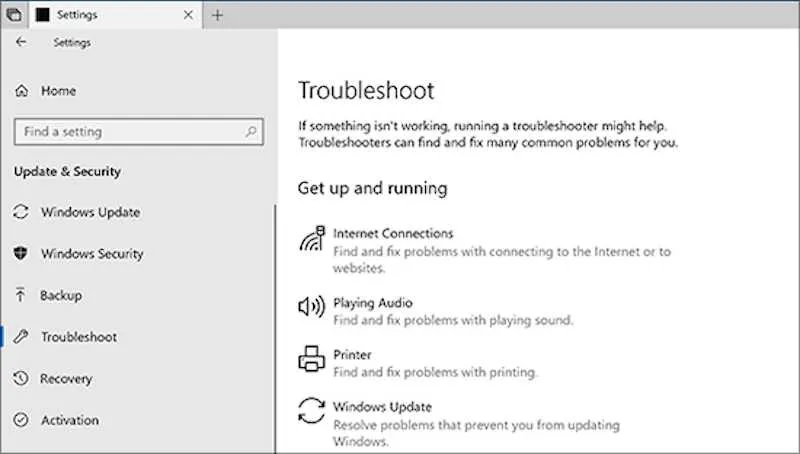
BITS (Background Intelligent Transfer Service) odpowiada za przesyłanie plików w tle i czasami może to być przyczyną błędu systemu Windows . Aby uruchomić narzędzie do rozwiązywania problemów z usługą BITS, wykonaj następujące kroki:
- Kliknij lewym przyciskiem myszy przycisk Start, wpisz Panel sterowania w polu tekstowym i wybierz przycisk OK.
- Kliknij Rozwiązywanie problemów.
- Rozwiń Sprzęt i dźwięk.
- Kliknij opcję Usługa inteligentnego transferu w tle, aby uruchomić narzędzie do rozwiązywania problemów.
- Kliknij Zaawansowane, aby wybrać opcję Zastosuj naprawy.
- Sprawdź i uruchom usługę serwera
Usługa serwera jest odpowiedzialna za udostępnianie plików i drukarek i czasami może powodować błąd. Aby sprawdzić i uruchomić usługę, wykonaj następujące kroki:
- Naciśnij klawisze Windows + R, aby otworzyć polecenie Uruchom.
- Wpisz services.msc i naciśnij Enter.
- Zlokalizuj usługę Serwer, kliknij ją dwukrotnie i wybierz Właściwości.
- Przejdź do karty Ogólne iw obszarze Typ uruchomienia wybierz opcję Automatyczny z rozwijanych opcji i kliknij przycisk Start.
- Kliknij Zastosuj, a następnie OK.
Użyj alternatywnych metod, aby osiągnąć swój cel
Czasami usługa Przeglądarka komputera, która z kolei zależy od SMBv1, jest obecnie domyślnie wyłączona ze względu na wysoki poziom bezpieczeństwa, a polecenie net jest zależne od obu. W rezultacie musisz znaleźć alternatywną metodę osiągnięcia celu.
Skontaktuj się z obsługą klienta firmy Microsoft
Jeśli problem wykracza poza zakres pomocy technicznej Forum społeczności, może być konieczne zwrócenie się o dalszą pomoc do firmy Microsoft.
Sprawdź błąd dziennika zdarzeń i dostosuj tożsamość usługi
Podczas próby obsługi usługi jako aktualnie zalogowany użytkownik możesz napotkać problemy. Musisz uruchomić usługę jako LocalSystem. W oknie właściwości projektu odpowiednio zmień tożsamość usługi.
Zresetuj składniki Windows Update
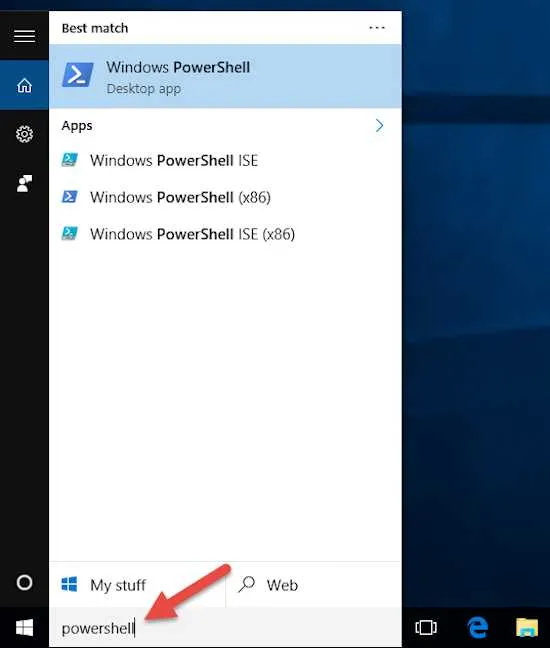
Błędy NET HELPMSG 2185, NET HELPMSG 2184 i NET HELPMSG 2186 mogą być frustrujące, ale często można je rozwiązać przy odrobinie rozwiązywania problemów. Jeśli napotykasz te błędy, wypróbuj rozwiązania opisane w tym poście.
Jeśli te rozwiązania okażą się nieskuteczne, rozważ skorzystanie z dalszej pomocy firmy Microsoft lub wykwalifikowanego technika. Pamiętaj, zawsze wykonuj kopię zapasową ważnych danych przed wprowadzeniem jakichkolwiek zmian w systemie.



Dodaj komentarz